Fotos in Apple Fotos mit Standort versehen
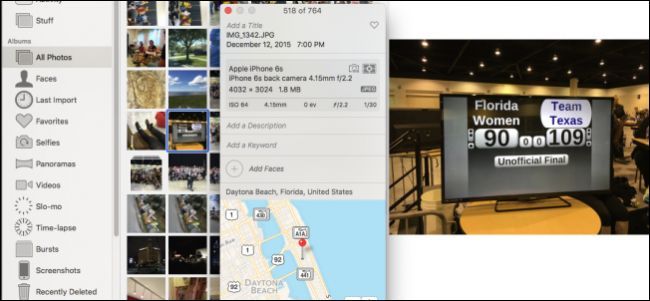
Kurzversion: Du kannst in der macOS-App “Fotos” fehlende Standortdaten manuell hinzufügen – einzeln oder für viele Bilder gleichzeitig. Öffne ein Bild, drücke Befehlstaste (⌘)+I, trage unter “Ort zuweisen” einen Ortsnamen ein und drücke Eingabetaste. Fotos für iOS erlaubt keine Standortbearbeitung; für iPhone/iPad eignen sich Apps wie GeoTagr.
Die Anzahl der Leute, die noch eine separate Digitalkamera für Schnappschüsse benutzen, sinkt. Trotzdem haben viele Kameras keine automatische GPS-Verknüpfung. Mit Apples Fotos-App auf dem Mac kannst du solche Bilder nachträglich mit Standortdaten versehen.
Was du brauchst: einen Mac mit Fotos-App und die Bilder, die du bearbeiten willst. Wenn deine Kamera keine GPS-Daten in die Bilder eingebettet hat, kannst du diese Daten manuell ergänzen.
Was ist Geotagging?
Geotagging fügt einem Foto maschinenlesbare Standortdaten (Koordinaten oder Ortsnamen) hinzu. Begriffserklärung: EXIF ist ein Bildmetadaten-Standard, in dem solche Informationen gespeichert werden.
Warum Standortdaten hinzufügen oder entfernen?
Standortdaten sind nützlich zur Organisation, für Erinnerungen und für Kartenansichten in Fotos. Gleichzeitig können sie persönliche Informationen preisgeben. Entferne Standortdaten vor der Veröffentlichung, wenn du die Privatsphäre schützen willst.
Wichtig: Beim Teilen von Bildern im Internet solltest du prüfen, ob Standortdaten enthalten sind und gegebenenfalls vor dem Upload entfernen.
Einzelne Fotos mit Standort versehen
- Öffne die Fotos-App auf deinem Mac.
- Wähle ein einzelnes Foto aus.
- Drücke Befehlstaste (⌘)+I, um das Informationsfenster zu öffnen.
- Scrolle nach unten zum Abschnitt “Ort”.
- Klicke auf “Ort zuweisen” und gib einige Buchstaben oder den Ortsnamen ein. Wähle den passenden Vorschlag aus der Liste und drücke Eingabetaste.
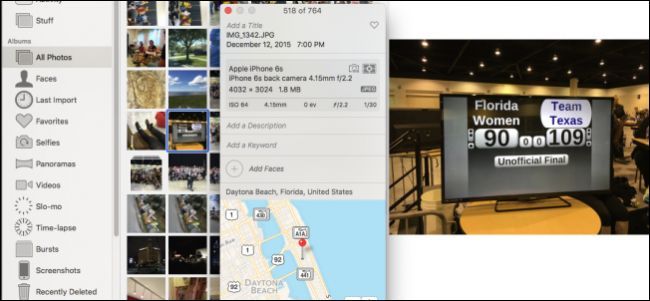
Im Informationsfenster siehst du Dateiname, Datum, Bildgröße, optionale Beschreibungen und die Standortangabe.
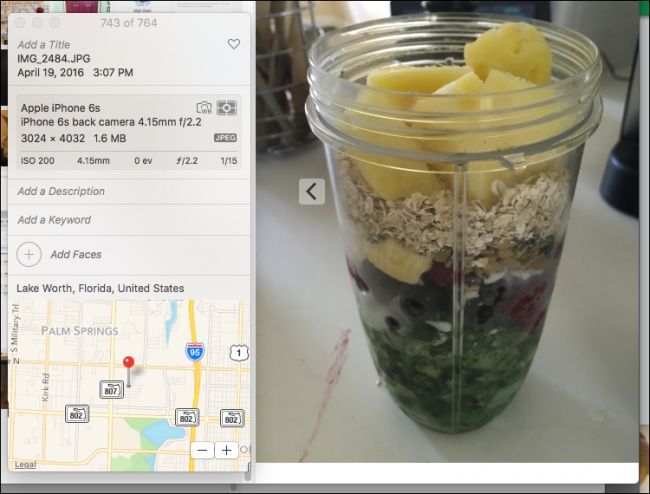
Wenn ein Foto von einer Kamera kommt, die kein GPS hat, fehlt der Eintrag. In diesem Fall klicke auf “Ort zuweisen” und suche nach dem Ort.
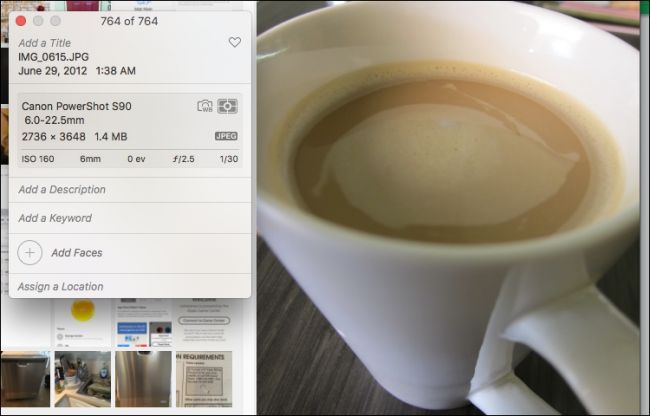
Du musst nicht den vollständigen offiziellen Namen eintippen. Einige Buchstaben reichen, um aus dem Dropdown auszuwählen.
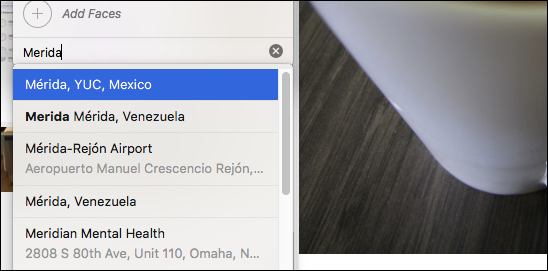
Wenn du den passenden Ort bestätigst, speichert Fotos die Angabe automatisch im Bild.
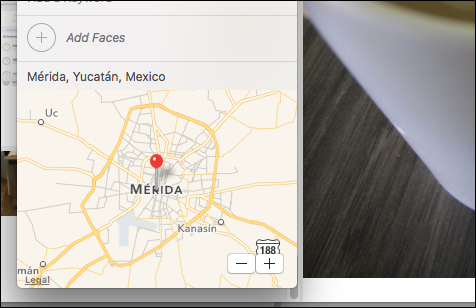
Mehrere Fotos gleichzeitig taggen
Urlaubsfotos und Eventserien lassen sich am besten in einem Schritt bearbeiten:
- Markiere mehrere Bilder: ziehe mit der Maus einen Bereich auf, halte Befehl (⌘) für einzelne Auswahl oder Shift für eine Range.
- Öffne das Informationsfenster (⌘+I).
- Im Abschnitt “Ort zuweisen” gib den Ortsnamen ein und bestätige.

Alle ausgewählten Bilder erhalten dieselbe Standortangabe. Du kannst zusätzlich Titel, Schlagwörter und Beschreibungen für mehrere Bilder gleichzeitig ergänzen.
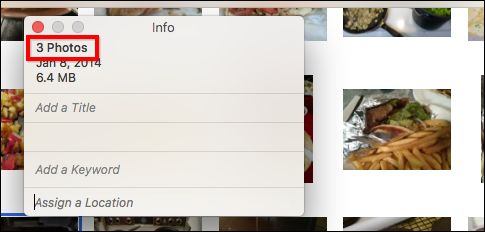
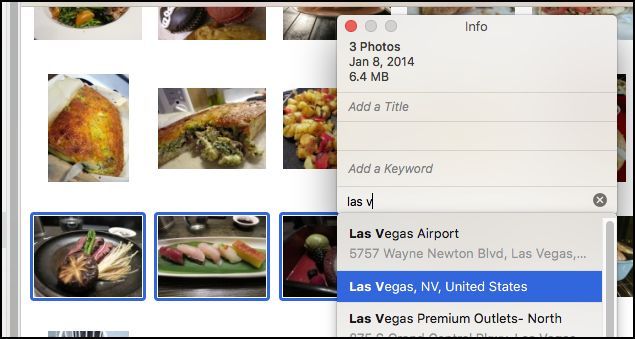
Wenn es nicht funktioniert
- Fotos für iOS erlaubt aktuell keine Bearbeitung von Metadaten und damit kein Hinzufügen von Standortdaten. Du kannst also auf dem iPhone/iPad diesen Vorgang nicht in der Fotos-App durchführen.
- Bilder im falschen Format oder mit gesperrten Metadaten (z. B. von manchen Apps verändert) lassen sich nicht immer editieren.
- iCloud-Synchronisation kann Änderungen verzögern. Warte, bis Fotos die Änderungen hoch- und wieder heruntergeladen hat.
Alternative Ansätze
- GeoTagr (iOS) kann Standortdaten basierend auf GPS-Logs hinzufügen, wenn du die Fotos vorher mit einer GPS-Trackdatei synchronisierst.
- ExifTool (CLI) erlaubt Batch-Bearbeitung aller EXIF-Felder und ist ideal für fortgeschrittene Anwender.
- Lightroom und andere Fotoverwaltungen bieten ebenfalls Funktionen zum Hinzufügen/Ändern von GPS-Koordinaten.
Mini-Checkliste: Schnell vorgehen
- Bilder in Fotos importieren.
- Einzel- oder Mehrfachauswahl treffen.
- ⌘+I drücken → „Ort zuweisen“ → Ortsnamen eingeben → Eingabetaste.
- Änderungen prüfen (Kartendarstellung in Fotos).
Rollenbasierte Empfehlungen
- Hobbyfotograf: Tagge Gruppen von Bildern nach Orten, um Urlaube leicht wiederzufinden.
- Professioneller Fotograf: Nutze ExifTool für präzise Koordinaten und Batch-Workflows.
- Archivverwalter: Ergänze standardisierte Ortsnamen und pflege Schlagwörter für Suchbarkeit.
Datenschutz und Hinweise zur DSGVO
Standortdaten gelten als personenbezogene Informationen, wenn sie Rückschlüsse auf natürliche Personen zulassen. Vor dem Teilen mit der Öffentlichkeit solltest du Standortdaten entfernen oder nur verallgemeinerte Ortsangaben veröffentlichen. Hole ggf. die Einwilligung Betroffener ein, bevor du Bilder mit Standortdaten veröffentlichst.
Kriterien für Erfolg
- Das Informationsfenster zeigt den neuen Ort an.
- Der Ort erscheint in der Kartenansicht von Fotos.
- Bei Mehrfachauswahl sind alle markierten Bilder mit dem Ort versehen.
- Änderungen werden über iCloud korrekt synchronisiert.
Wichtig: Durch das Hinzufügen eines Orts überschreibst du nicht automatisch vorher vorhandene GPS-Koordinaten, sofern solche bereits im Bild eingebettet waren. Prüfe die Metadaten, wenn Präzision wichtig ist.
Fazit
Standortdaten in Fotos auf dem Mac nachzutragen ist schnell und praktisch. Für die Bearbeitung größerer Bestände bieten sich Batch-Methoden oder spezielle Tools wie ExifTool an. Auf iOS musst du auf Drittanbieter-Apps zurückgreifen. Achte bei der Veröffentlichung immer auf den Schutz persönlicher Daten.
Zusammenfassung
- Fotos auf dem Mac: ⌘+I → Ort zuweisen → bestätigen.
- Mehrere Fotos: Auswahl treffen, dann Ort für alle hinzufügen.
- iOS-Fotos-App kann Metadaten nicht editieren; GeoTagr oder ExifTool sind Alternativen.
- Datenschutz prüfen: Standortdaten vor Upload entfernen, wenn nötig.
Ähnliche Materialien

Podman auf Debian 11 installieren und nutzen
Apt-Pinning: Kurze Einführung für Debian

FSR 4 in jedem Spiel mit OptiScaler
DansGuardian + Squid (NTLM) auf Debian Etch installieren

App-Installationsfehler auf SD-Karte (Error -18) beheben
